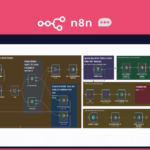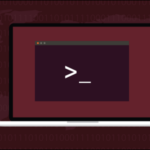Las copias de seguridad en la nube ofrecen una solución eficaz para salvaguardar tu información y garantizar su disponibilidad en caso de pérdida o daño. En este tutorial, te guiaremos paso a paso en la implementación de un sistema de copias de seguridad utilizando Bacula, una herramienta de código abierto líder en la industria. Al aprovechar Bacula y la flexibilidad de Ubuntu Server 24.04, puedes mejorar la seguridad de tus datos, reducir el riesgo de pérdida y garantizar la continuidad de tu negocio.
Requisitos Previos:
- Dos instancias basadas en Ubuntu Server 24.04 en cloud.
- Un volumen de almacenamiento adicional para la instancia que actuará como servidor de copias de seguridad.
- Conocimientos básicos de administración de sistemas y el uso de la terminal.
Preguntas de discusión:
- ¿Has utilizado Bacula o herramientas de copias de seguridad similares? Comparte tus experiencias en los comentarios.
- ¿Crees que las copias de seguridad en la nube son esenciales para las empresas modernas? ¿Por qué o por qué no?
- ¿Qué estrategias adicionales de protección de datos recomiendas implementar junto con las copias de seguridad?
Paso 1: Preparación del Entorno Bacula
En la Instancia del Servidor
- Anexar el Volumen de Almacenamiento:
- Suponiendo que el volumen adicional se anexa como
/dev/sdb.
- Crear una Tabla de Particiones y Formatear el Volumen:
- Utiliza
fdiskpara crear una nueva partición en el volumen:bash sudo fdisk /dev/sdb - En el Shell de
fdisk, sigue estos pasos:- Presiona
npara generar una nueva partición. - Presiona
ppara elegir una partición primaria. - Presiona
1para seleccionar el número de particiones. - Presiona Enter para aceptar el valor predeterminado del primer sector.
- Presiona Enter nuevamente para aceptar el valor predeterminado del último sector.
- Presiona
wpara escribir la tabla de particiones y salir.
- Presiona
- Luego, formatea la partición recién generada:
bash sudo mkfs.ext4 /dev/sdb1
- Montar el Volumen:
- Crea un punto de montaje y monta el volumen:
bash sudo mkdir -p /mnt/backups sudo mount /dev/sdb1 /mnt/backups sudo chown -R $USER:$USER /mnt/backups
En la Instancia del Cliente
- Instalar Bacula en el Servidor:
sudo apt update
sudo apt install bacula-server -y- Instalar Bacula en el Cliente:
sudo apt update
sudo apt install bacula-client -yPaso 2: Configuración de Bacula
En el Servidor
- Configurar el Directorio de Almacenamiento:
- Edita el archivo
/etc/bacula/bacula-sd.confy configura el dispositivo de almacenamiento:bash sudo nano /etc/bacula/bacula-sd.conf - Cambia las rutas de los dispositivos de archivo para que apunten a los directorios adecuados en
/mnt/backupsy actualizaSDAddresspara que apunte a la IP del servidor.
- Configurar el Director:
- Edita el archivo
/etc/bacula/bacula-dir.confy configura los recursos de cliente y trabajos:bash sudo nano /etc/bacula/bacula-dir.conf
- Configurar el Cliente:
- Edita el archivo
/etc/bacula/bacula-fd.confen el cliente:bash sudo nano /etc/bacula/bacula-fd.conf
- Cambios Realizados:
- Dirección del Storage Daemon (SDAddress): Cambié
SDAddressa192.168.0.10. - Configuración del Director Permitido: Verifiqué nombres y contraseñas.
- Directores Permitidos para Monitoreo: Confirmé la configuración correcta.
- Configuración de Dispositivos y Autochanger: Actualicé las rutas de los dispositivos de archivo.
- Mensajes: Configuré para enviar mensajes al director en
192.168.0.10. - Clientes y Passwords: Configuré el cliente con IP
192.168.0.11.
- Reiniciar Servicios:
- En el servidor:
bash sudo systemctl restart bacula-director sudo systemctl restart bacula-sd - En el cliente:
bash sudo systemctl restart bacula-fd
Configuración del Cifrado Bacula
- Generar Claves de Cifrado:
- En el servidor, genera una clave GPG:
bash gpg --gen-key - Exporta la clave pública:
bash gpg --export --armor "ID" > /etc/bacula/bacula_gpg.pub
- Cifrar Datos Críticos:
- Edita
/etc/bacula/bacula-dir.confpara incluir la configuración del cifrado:plaintext FileSet { Name = "CriticalData" Include { Options { signature = MD5 compression = GZIP encryption = GPG GPGKey = /etc/bacula/bacula_gpg.pub } File = /home/username/critical_data } }
Configuración de Cron para Limpieza Automática
- Script de Limpieza:
limpieza_copias.sh:#!/bin/bash find /mnt/backups -type f -mtime +30 -exec rm {} \;- Guarda el script en
/usr/local/biny hazlo ejecutable:bash sudo mv limpieza_copias.sh /usr/local/bin/ sudo chmod +x /usr/local/bin/limpieza_copias.sh
- Añadir Entrada en Cron:
- Edita el crontab del usuario root:
bash sudo crontab -e - Añade la siguiente línea para ejecutar el script de limpieza cada domingo a la 1:00 AM:
plaintext 0 1 * * 0 /usr/local/bin/limpieza_copias.sh
Sincronización con Ubicación Secundaria
- Configurar rsync:
sync_remoto.sh:#!/bin/bash rsync -avz /mnt/backups/ username@remote_server:/path/to/remote/backups/- Guarda el script en
/usr/local/biny hazlo ejecutable:bash sudo mv sync_remoto.sh /usr/local/bin/ sudo chmod +x /usr/local/bin/sync_remoto.sh
- Añadir Entrada en Cron:
- Edita el crontab del usuario root:
bash sudo crontab -e - Añade la siguiente línea para ejecutar el script de sincronización cada domingo a las 3:00 AM:
plaintext 0 3 * * 0 /usr/local/bin/sync_remoto.sh
Conclusión
Las copias de seguridad en la nube son cruciales para proteger los datos en entornos modernos.
Tabla de Contenido:
- Configuración del servidor de copias de seguridad
- Configuración del Director
- Configuración del cliente
- Cifrado y limpieza automática
- Sincronización con ubicación secundaria
Siguientes entradas en el blog:
- Comparación de diferentes herramientas de copias de seguridad
- Mejores prácticas para la gestión de copias de seguridad en la nube
- Estrategias de recuperación ante desastres para entornos en la nube
Keywords: Bacula, Copias de seguridad, Nube, Server, Instance, Volume adicional, Conocimientos básicos de administración de sistemas, Terminal, Ubuntu Server 24.04, Almacenamiento en la nube